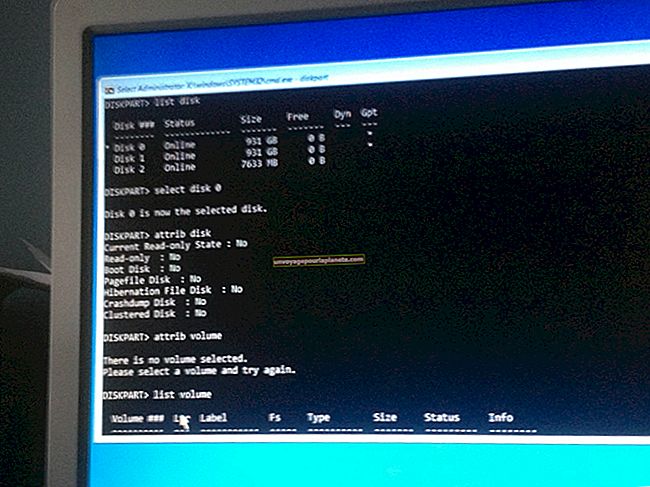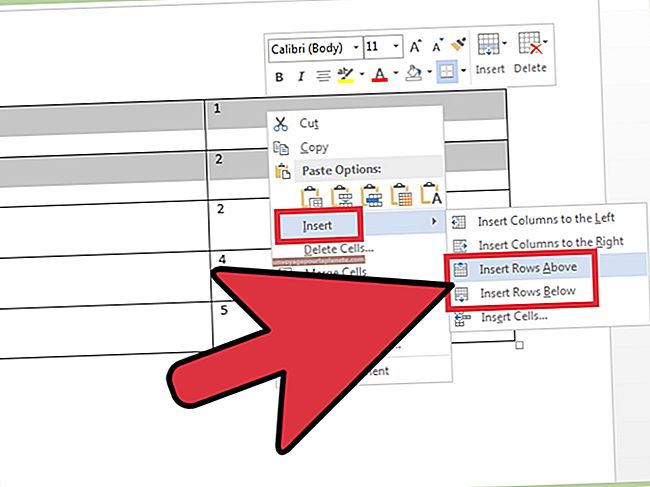Десни клик на лаптоп неће радити
Иако се обично не користи тако често као лево дугме, десно дугме испод тачпеда на преносном рачунару помаже у отварању менија, чувању објеката и променама имена датотека. Ако функционалност овог дугмета изненада нестане, разлог томе могу бити физички или електронски разлози.
Стари или оштећени управљачки програм
Лаптоп захтева одговарајуће управљачке програме за рад додирне табле. Ако су ови управљачки програми застарели или су оштећени, додирна табла и тастери можда неће правилно функционисати. Цела подлога би могла да престане да ради или би то могао да утиче само на један део триа. Виндовс обично ажурира ове управљачке програме током редовног аутоматског ажурирања, али датотеке се могу оштетити или се неправилно инсталирати.
Решење за управљачке програме
Ажурирајте управљачки програм додирне табле покретањем Виндовс Упдате или преузмите новију верзију директно са веб локације произвођача преносног рачунара или додирне табле. Преузмите најновији управљачки програм за свој оперативни систем и сачувајте га на рачунару. Отворите контролну таблу и одаберите Хардвер и звук, а затим кликните на Уређаји и штампачи. Изаберите Девице Манагер и пронађите списак додирне табле. Кликните и задржите име или икону уређаја да бисте изабрали Ажурирај софтвер управљачког програма, који ће отворити чаробњака који ће вас провести кроз остатак инсталације, корак по корак. Након што се све инсталира, поново покрените да бисте били сигурни да су промене прихваћене.
Прљаво или истрошено дугме
Због постављања додирне табле могуће је да је дугме једноставно прљаво и да се држи. Уља, прљавштина и остали остаци са руку и зглобова могу се пребацити на дугме док користите лаптоп, пропуштајући се око ивица и узрокујући његово лепљење. Године употребе такође могу довести до хабања дугмета или контакта, што значи да неће правилно регистровати кликове. У овом случају, једини начин да се то исправи је демонтажа преносног рачунара и темељно чишћење испод и око тастера додирне табле и визуелни преглед веза испод њих. Ово може бити незгодно, па је можда боље препустити искусном техничару.
Заобилазно решење
Најочигледније решење за нефункционално дугме додирне табле је употреба спољног миша. Доступни у различитим величинама и дизајном, а користећи УСБ или бежичне конекторе, вероватно ћете пронаћи онај који желите да носите са својим преносником. Поред тога, можете да промените функционалност дугмади и додирне табле да бисте заобишли нефункционални десни тастер тако што ћете заглавити испод Контролне табле и отворити прозор Својства миша. По потреби извршите измене како бисте пронашли конфигурацију која вам одговара.